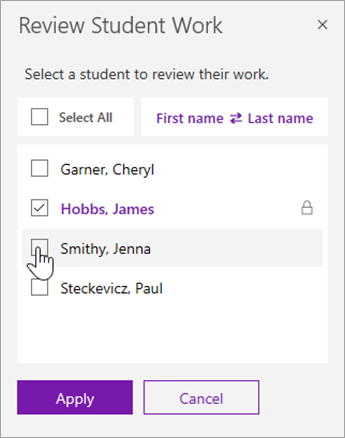מנע מתלמידים לבצע פעולות עריכה נוספות בעמוד במחברת הכיתה שלך בזמן שאתה סוקר אותו, לאחר שתאריך היעד חלף או בכל עת. כאשר דף תלמיד נעול, באפשרותך להציג ולבצע הערות, אך התלמיד יוכל רק להציג את הדף.
לפני שתתחיל, עליך ללמוד בעזרת אחת מהגרסאות הבאות של OneNote:
-
OneNote 2016 עם העדכון שפורסם בפברואר 2018 ואילך של התוספת 'מחברת כיתה'
-
OneNote עבור Windows 10 - עיין בהוראות שלהלן.
-
OneNote באינטרנט
-
OneNote עבור iPad - ראה OneNote לקבלת הוראות עבור iOS להלן.
התלמידים שלך חייבים להשתמש באחת מהגרסאות הבאות של OneNote כדי שתכונה זו יפעלו בדפים שלהם. בקש ממנו לבדוק את הגירסה שבה הוא משתמש עם ההוראות הבאות:
|
מכפלה |
גירסה |
הוראות |
|---|---|---|
|
OneNote 2016 עדכון התכונות שפורסם בפברואר 2018 ואילך. |
לא רלוונטי |
לא רלוונטי |
|
OneNote עם יישומי Microsoft 365 לארגונים |
גירסת Build מס' 9001.1000 ואילך |
כדי לבדוק זאת, בחר קובץ > חשבון וחפש את מספר גירסת ה- Build לצד מספר הגירסה תחת "אודות OneNote 2016". |
|
OneNote עבור Windows 10 שלך |
גירסה 17.9001.1000 ואילך |
כדי לבדוק זאת, בחר בסמל ... שלוש הנקודות בפינה השמאלית העליונה ולאחר מכן בחר הגדרות > אודות. |
|
OneNote באינטרנט |
לא רלוונטי |
לא רלוונטי |
|
OneNote עבור Mac |
גירסה 16.10 ואילך |
כדי לבדוק זאת, OneNote בשורת התפריטים ולאחר מכן בחר אודות OneNote. |
|
OneNote עבור iOS |
גירסה 16.10 ואילך |
כדי לבדוק זאת, בחר את ... סמל שלוש הגדרות, לחץ על שלוש הנקודות וגלול לתחתית המסך. |
|
OneNote עבור Android |
גירסה 9001.1000 ואילך |
כדי לבדוק זאת, בחר בסמל ... שלוש הנקודות, הגדרות > אודות. |
נעילת עמודי מחברת כיתה OneNote 2016
תחילה, ודא שאתה מחובר לאינטרנט כדי שהשינויים שלך יסונכרנו עם מחברות התלמידים שלך.
-
פתח OneNote ונווט אל מחברת הכיתה שעליך לערוך.
-
בחר מחברת כיתה > סקירה.
-
בחר את מקטע המחברת שאתה סוקר.
-
הרחב את רשימת שמות התלמידים מתחת למטלה שעליך לנעול.
-
בחר בתיבת הסימון נעל דפים כדי לנעול דף זה עבור כל התלמידים.
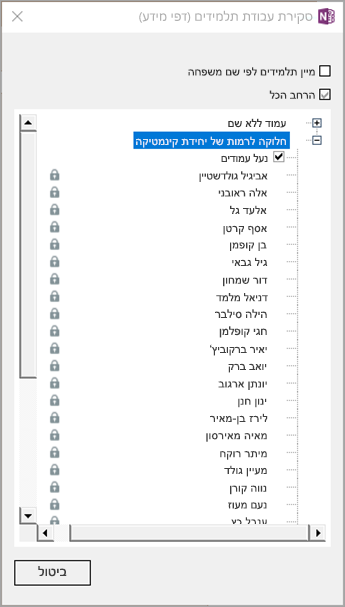
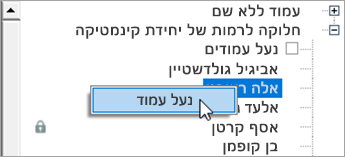
עצה: דרך נוספת לנעול עמודים היא ללחוץ באמצעות לחצן העכבר הימני על עמוד ולבחור נעל דף.
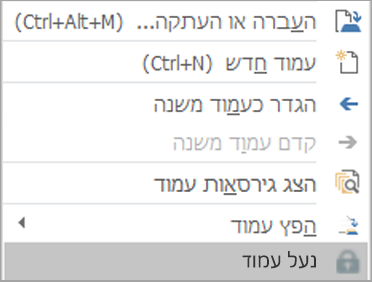
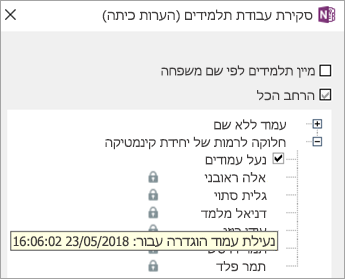
כדי לבטל נעילת עמודים, חזור לחלונית הסקירה או לחץ באמצעות לחצן העכבר הימני על עמוד ובחר בטל נעילת עמוד.
נעילת עמודי מחברת כיתה ב- OneNote עבור Windows 10, OneNote באינטרנט, OneNote עבור iPad
-
פתח OneNote ונווט אל מחברת הכיתה שעליך לערוך.
-
בחר מחברת כיתה> סקירת עבודת תלמידים.
-
בחר את מקטע המחברת ואת העמוד שאתה סוקר ובחר הבא כדי להמשיך.
-
בחר נעילת עמוד.
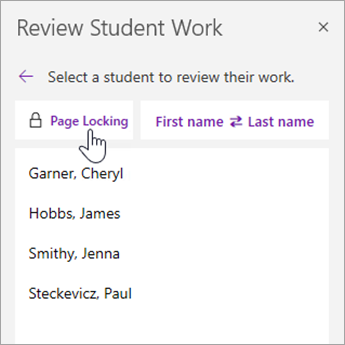
עצה: בחר שם פרטי או שם משפחה כדי למיין את רשימת שמות התלמידים.